Terapkan spasi tunggal ke seluruh dokumen Anda dengan cepat menggunakan tombol Penspasian Paragraf di tab Desain.
Menerapkan spasi tunggal ke dokumen Anda
-
Pilih bagian atas dokumen.
-
Masuk ke Desain > Penspasian Paragraf.
-
Pilih Tanpa Spasi Paragraf.
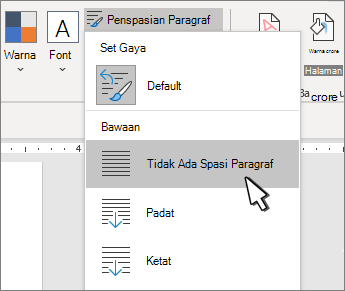
Tindakan ini akan menimpa pengaturan kumpulan gaya yang saat ini digunakan. Untuk kembali ke pengaturan asli:
-
Masuk ke Desain > Penspasian Paragraf.
-
Pilih Default atau nama gaya yang saat ini Anda gunakan.
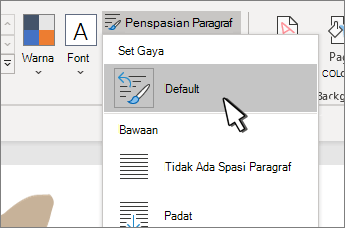
Menerapkan spasi tunggal ke sebagian dokumen
-
Pilih paragraf yang ingin Anda ubah.
-
Masuk ke

-
Pilih 1.0.
Menerapkan spasi tunggal ke dokumen Anda
-
Masuk ke Desain > Penspasian Paragraf.
-
Pilih Tanpa Spasi Paragraf.
Tindakan ini akan menimpa pengaturan kumpulan gaya yang saat ini digunakan. Untuk kembali ke pengaturan asli:
-
Masuk ke Desain > Penspasian Paragraf.
-
Pilih Default atau nama gaya yang saat ini Anda gunakan.
Menerapkan spasi tunggal ke sebagian dokumen
-
Pilih paragraf yang ingin Anda ubah.
-
Masuk ke

-
Pilih 1.0.
-
Pilih paragraf yang ingin Anda ubah.
-
Masuk ke

-
Pilih 1.0.
Word di web tidak memiliki cara untuk mengubah default. Tindakan ini hanya mengubah pengaturan untuk dokumen ini.










